- Utiliser SafetyCulture
- Enquêtes
- Créer une catégorie d'enquête et des champs de détail
Créer une catégorie d'enquête et des champs de détail
Découvrez ce que sont les catégories d'enquête et les champs de détail, et comment les créer via l'application Web afin d'organiser les incidents sur le lieu de travail et de saisir les informations pertinentes.Qu'est-ce qu'une catégorie d'enquête ?
Les catégories d'enquête permettent de classer les enquêtes en fonction du type ou de la nature d'un incident survenu sur le lieu de travail. Vous pouvez créer des catégories uniques pour les enquêtes au sein de votre organisation, telles que les blessures, les quasi-accidents ou les dommages matériels. Chaque catégorie peut également inclure son propre ensemble de champs de détail afin de saisir les informations spécifiques pour ce type d'incident. Par exemple, la date de l'incident ou le site où il s'est produit. Cela facilite l'organisation, le filtrage et l'analyse des enquêtes, aidant ainsi les équipes à gérer les incidents plus efficacement.
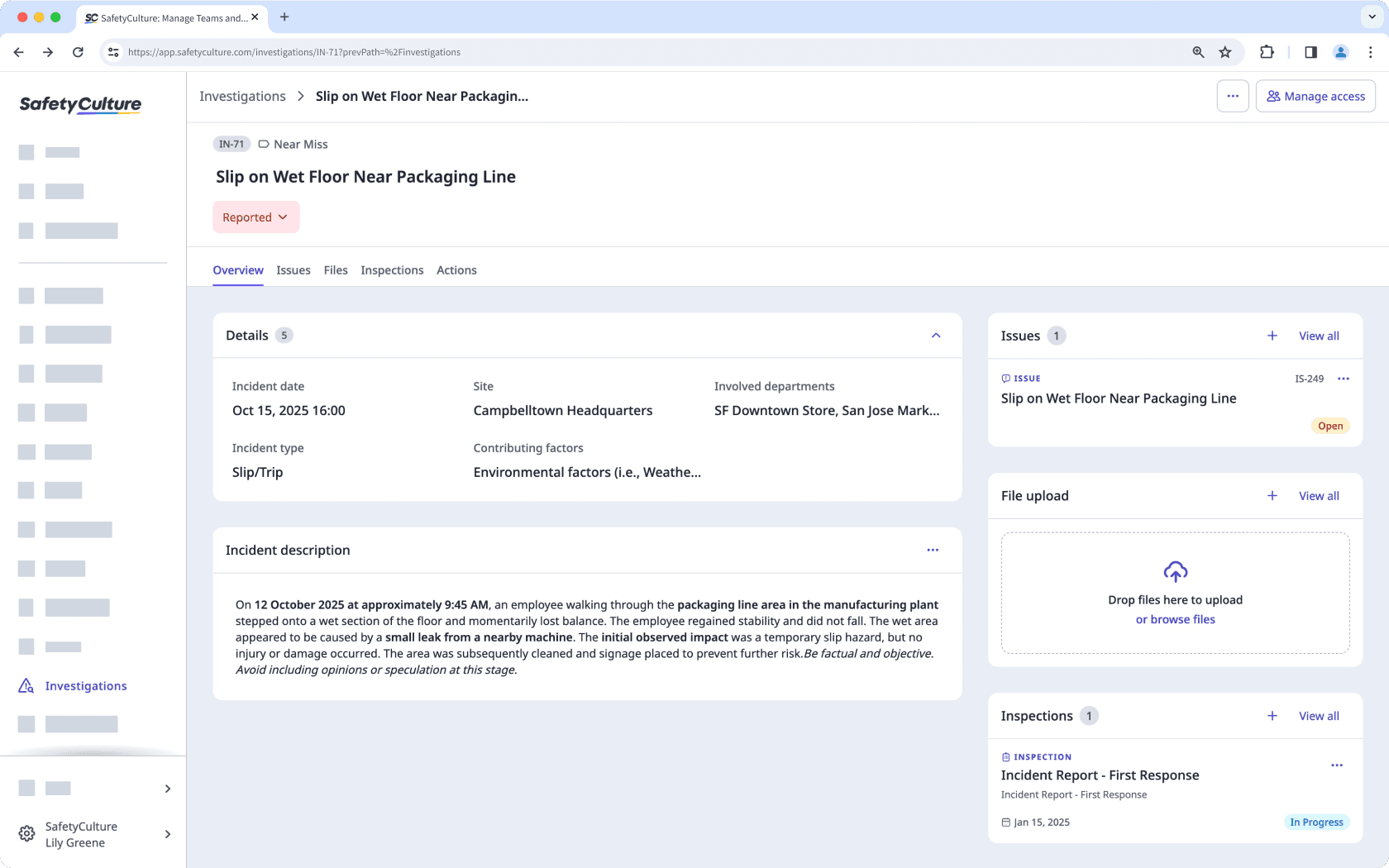
Champs d'enquête
Champs de détail
Les champs de détail permettent aux utilisateurs d'ajouter des informations supplémentaires sur les enquêtes. Vous pouvez créer des champs de détail basés sur différents types de champs afin de saisir des informations spécifiques sur les incidents.
Date et heure : Utilisez ce type de champ pour sélectionner une date et une heure spécifiques. Cela est utile pour enregistrer quand un incident s'est produit ou a été signalé.
Sélection unique : Utilisez ce type de champ pour fournir une liste prédéfinie d'options parmi lesquelles les utilisateurs peuvent sélectionner une seule valeur, telle que le type d'incident ou le niveau de gravité.
Sélection unique : Utilisez ce type de champ pour fournir une liste prédéfinie d'options dans laquelle les utilisateurs peuvent sélectionner plusieurs valeurs, telles que les facteurs contributifs, les personnes impliquées ou les types de blessures.
Sélection unique : Utilisez ce type de champ pour sélectionner un seul site où l'incident s'est produit.
Site multiple : Utilisez ce type de champ pour sélectionner plusieurs sites lorsqu'un incident se produit à plusieurs positions.
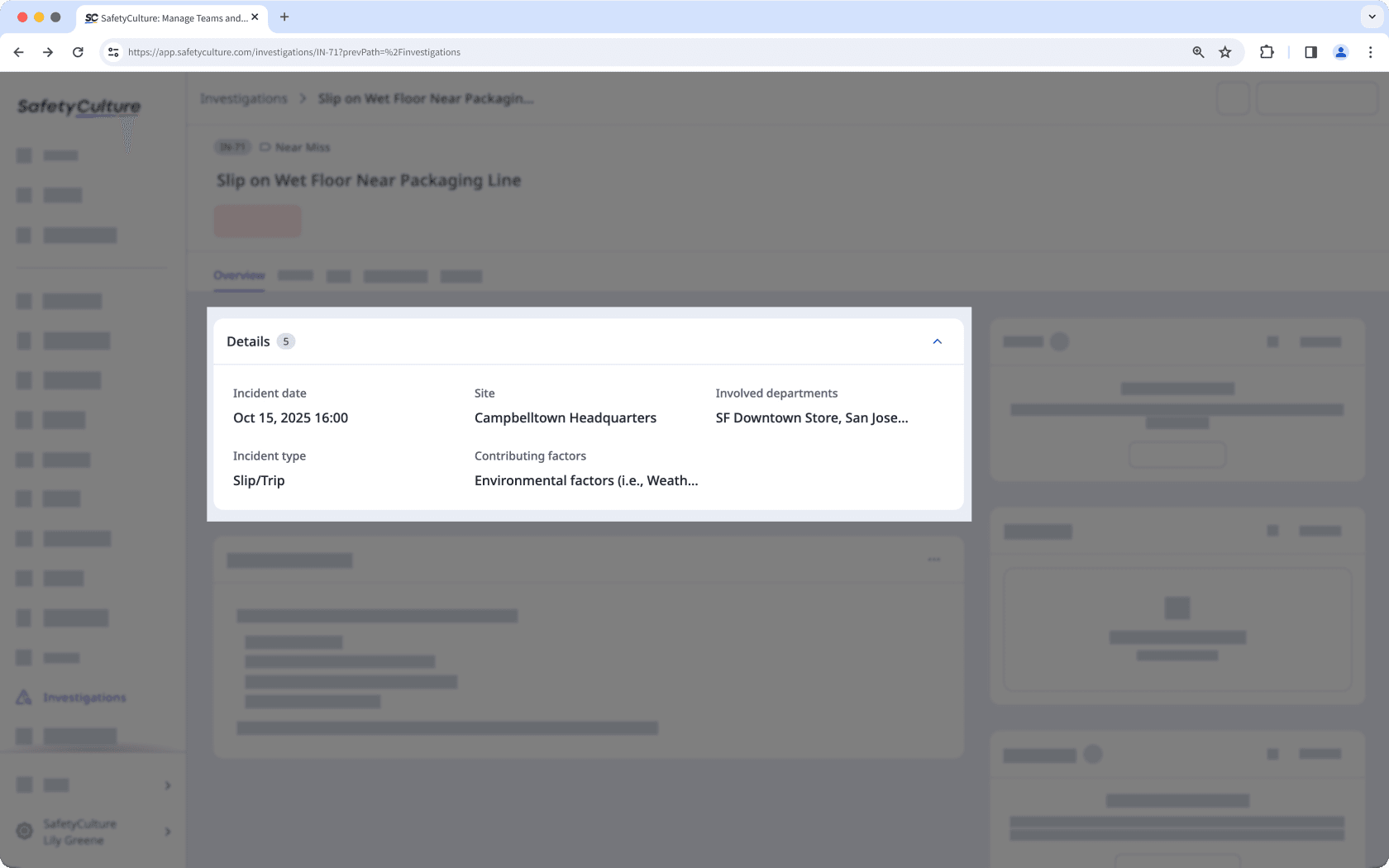
Sections d'enquête
Les sections d'enquête permettent aux utilisateurs de personnaliser les détails supplémentaires qu'ils peuvent saisir dans le cadre d'une enquête. Cela guide votre équipe sur les éléments à inclure lors d'une enquête sur un incident sur le lieu de travail, tels que la description de l'incident, la chronologie des événements, les personnes impliquées et l'impact potentiel.
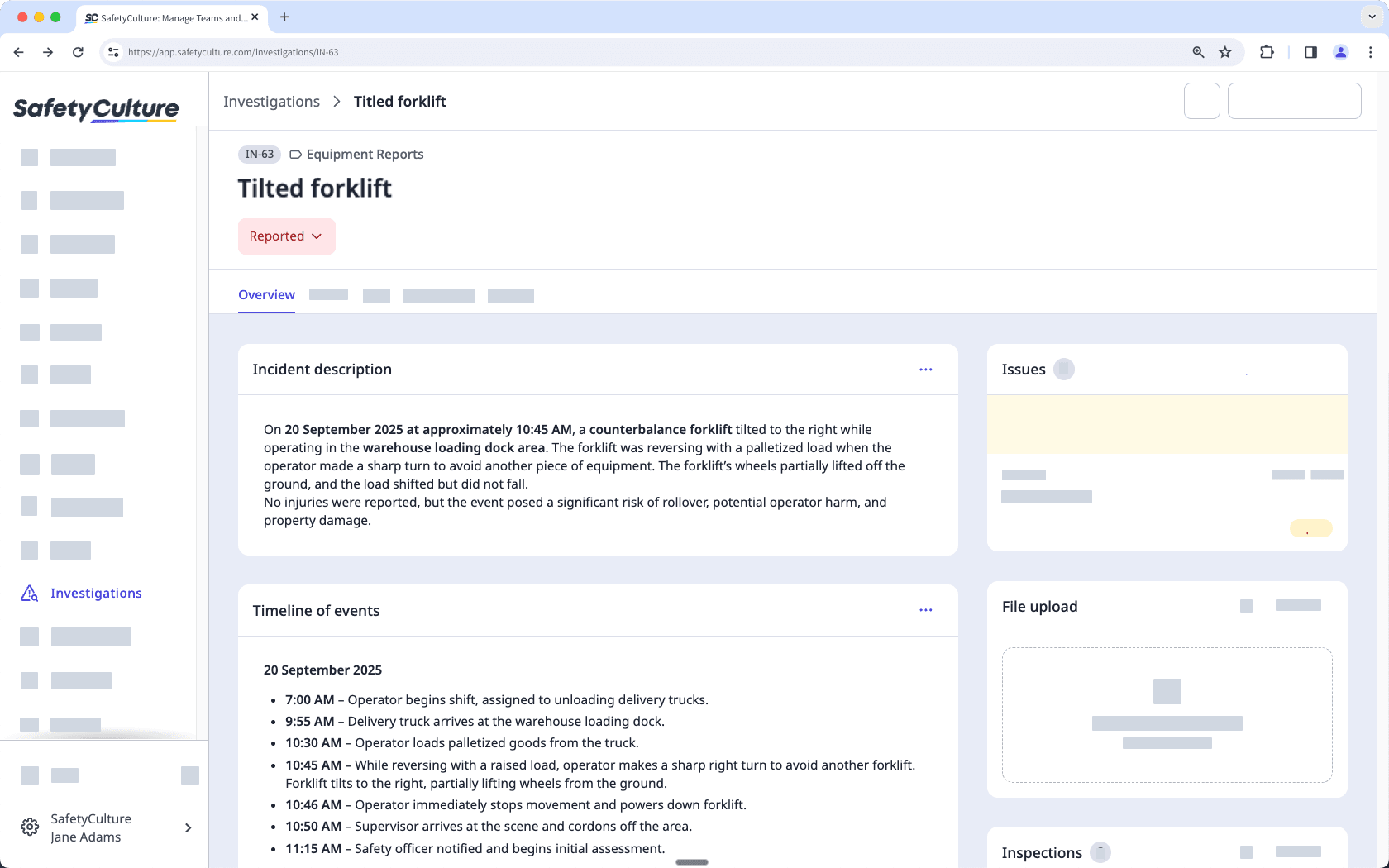
Si vous disposez de Offre Gratuite SafetyCulture, vous avez une catégorie par défaut à utiliser pour les enquêtes que vous créez.
Créer une catégorie d'enquête et des champs de détail
Sélectionnez
Enquêtes dans le menu de gauche.
Sélectionnez Paramètres en haut de la page.
Dans la section « Catégories d'enquête », cliquez sur
Ajouter une catégorie.
Dans la fenêtre contextuelle, saisissez le nom d'une catégorie et sa description.
Cliquez sur Créer.
Dans la section « Détails », cliquez sur
Modifier.
Dans la partie droite de la page, créez de nouveaux champs d'actifs ou gérez les champs existants en conséquence.
Créer un champ : Cliquez sur
+ Créer un nouveau champ en bas à droite. Dans la fenêtre contextuelle, saisissez le nom du champ et sélectionnez le format. Cliquez ensuite sur Enregistrer.
Ajouter un champ existant : Cliquez sur
dans la partie droite d'un champ. Vous pouvez également cliquer sur
pour glisser-déposer le champ dans la section « Détails » sur le côté gauche de la page.
Modifier un champ : Cliquez sur
à droite d'un champ et sélectionnez
Modifier. Dans la fenêtre contextuelle, vous pouvez renommer le champ ou modifier les options des champs à sélection unique et à sélection multiple. Cliquez ensuite sur Enregistrer.
Dans la partie gauche de la page, gérez vos champs de détails en conséquence.
Supprimer un champ : Cliquez sur
sur le côté droit d'un champ ou cliquez sur
pour glisser-déposer le champ à partir de la section « Détails » à droite de la page.
Réorganiser les champs de détail : Cliquez sur
pour réorganiser les champs selon votre préférence.
Cliquez sur Enregistrer en haut à droite de la page.
Les noms des catégories d'enquête et des champs de détail doivent être uniques. Vous pouvez également créer jusqu'à 25 catégories à utiliser dans vos enquêtes et ajouter jusqu'à 25 champs de détail à vos catégories.
Cette page vous a-t-elle été utile?
Merci pour votre commentaire.